تصویر میں تصویر (PIP) ایک ملٹی ونڈو موڈ ہے جو خاص طور پر ویڈیوز دیکھنے کے لیے مفید ہے۔ صارف چھوٹی فلوٹنگ ونڈو میں فلم دیکھتے ہوئے دیگر ایپس کے مواد کو براؤز یا استعمال کر سکتا ہے۔
لہذا، اگر آپ پیش منظر میں دیگر کاموں پر توجہ مرکوز کرتے ہوئے ویڈیوز دیکھنے سے لطف اندوز ہوتے ہیں، تو پکچر ان پکچر موڈ آپ کے لیے مددگار ثابت ہوگا۔ اس سے اسپلٹ اسکرین کی ضرورت ختم ہوجاتی ہے۔ لہذا، اس مضمون میں، آپ سیکھیں گے کہ کس طرح ونڈوز 11/10 پر کسی بھی ایپ کو پکچر ان پکچر موڈ میں چلائیں۔ .

ونڈوز 11/10 پر تصویر میں تصویر کا استعمال کیسے کریں۔
ذیل میں پانچ طریقے ہیں جن کو استعمال کرتے ہوئے آپ اپنے ونڈوز پی سی پر پکچر ان پکچر موڈ میں ویڈیوز دیکھ سکتے ہیں۔
- موویز اور ٹی وی ایپ
- VLC میڈیا پلیئر
- گوگل کروم
- Microsoft Edge اور Mozilla Firefox
1] موویز اور ٹی وی ایپ
اپنے ونڈوز پی سی پر، آپ استعمال کر سکتے ہیں۔ ویڈیوز چلانے کے لیے موویز اور ٹی وی ایپ منی موڈ کا استعمال کرتے ہوئے تصویر میں تصویر میں۔ آئیے دیکھتے ہیں کہ یہ کیسے کریں:
- موویز اور ٹی وی ایپ کا استعمال کرکے وہ ویڈیو کھولیں جسے آپ منی منظر میں چلانا چاہتے ہیں۔ آپ اس کے منزل والے فولڈر سے ویڈیو پر دائیں کلک کر سکتے ہیں اور منتخب کر سکتے ہیں۔ > موویز اور ٹی وی کے ساتھ کھولیں۔ .
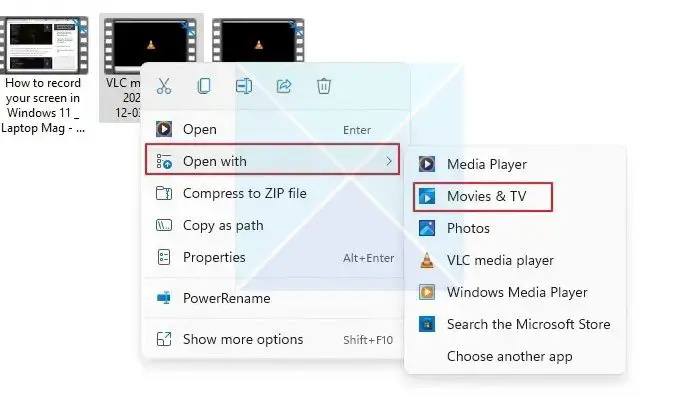
- تلاش کریں۔ منی ویو آئیکن میں کھیلیں موویز اور ٹی وی ایپ کے نیچے، اور اس پر کلک کریں۔
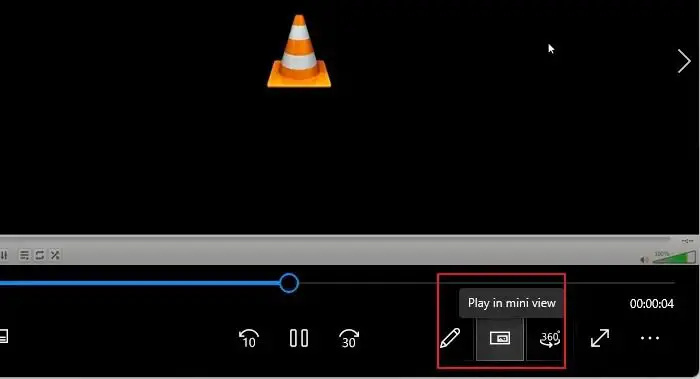
- ویڈیو منی ویو تک کم ہو جائے گی اور آپ کے پی سی کی سکرین کے کونے میں یا جہاں بھی آپ اسے گھسیٹیں گے رہے گی، اور آپ منی ویو میں ویڈیوز دیکھتے ہوئے کام کر سکتے ہیں۔
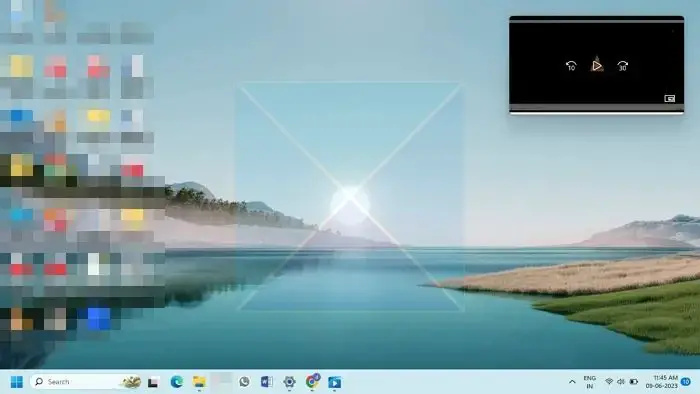
2] VLC میڈیا پلیئر
جبکہ ونڈوز کا ورژن VLC میڈیا پلیئر تصویر میں تصویر کے موڈ کو براہ راست سپورٹ نہیں کرتا، اگر آپ اسے ونڈوز پی سی پر چلا رہے ہیں تو PiP موڈ جیسا اثر رکھنے کے لیے آپ کئی سیٹنگز کو تبدیل کر سکتے ہیں۔ ذیل کے طریقے آپ کو دکھائیں گے کہ ونڈوز 11 پی سی پر VLC ونڈوز کی پکچر ان پکچر موڈ میں کیسے استعمال کیا جائے:
- VLC میڈیا پلیئر کا استعمال کرتے ہوئے PiP موڈ میں اپنی مطلوبہ ویڈیو کھولیں۔ اگلا، پر کلک کریں دیکھیں ٹیب اور فعال کریں ہمیشہ اوپر اختیار یہ VLC کو دیگر تمام کھلی کھڑکیوں کے اوپر مستقل طور پر سیٹ کرے گا، وہی نتائج پیدا کرے گا جیسے تصویر میں تصویر وضع۔
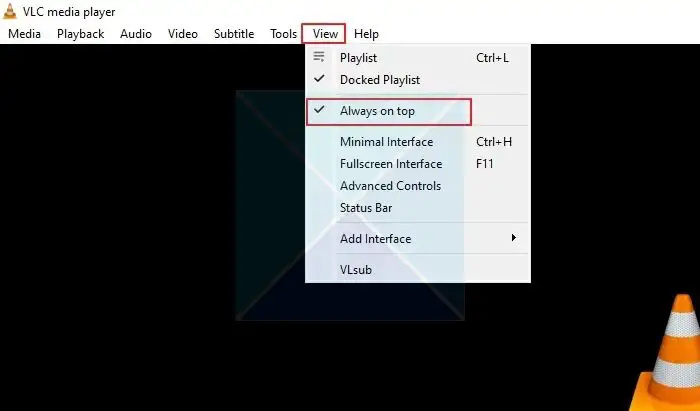
- VLC پلیئر کے اجزاء کو کم سے کم کرنے کے لیے، پر کلک کریں۔ اوزار ٹیب اور منتخب کریں ترجیحات مینو سے.
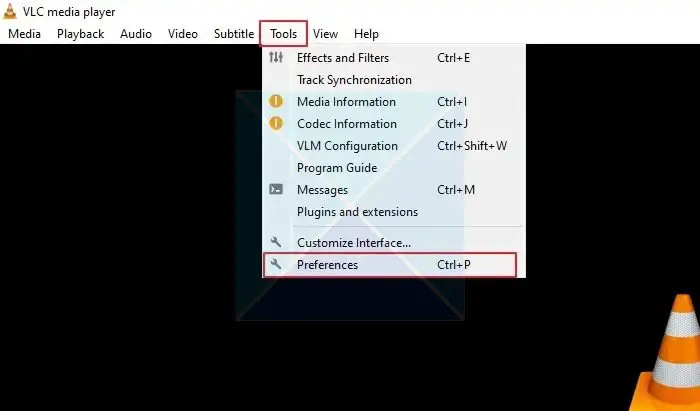
- سادہ ترجیحات ونڈو میں، پر کلک کریں۔ انٹرفیس ٹیب اور غیر چیک کریں ویڈیو کو انٹرفیس میں ضم کریں۔ اختیار اگلا، کلک کریں محفوظ کریں۔ .
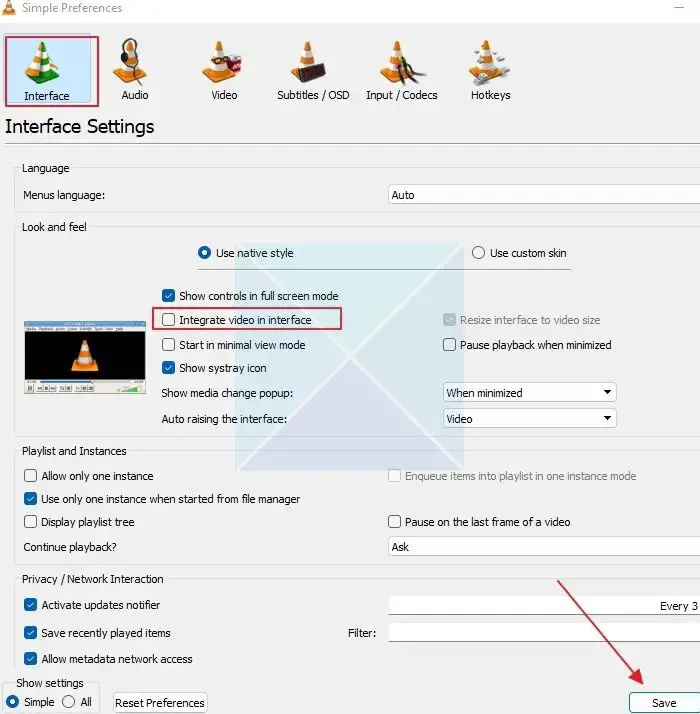
تبدیلیوں کے مؤثر ہونے کے لیے، VLC میڈیا پلیئر کو بند اور دوبارہ کھولیں۔ ویڈیو پکچر ان پکچر موڈ میں چلے گی۔ آپ کو فعال کرنا ہوگا۔ ہمیشہ اوپر سے آپشن دیکھیں جب بھی آپ VLC میڈیا پلیئر کو دوبارہ کھولیں تو ٹیب کریں۔ اب، آپ VLC پلیئر کا سائز کسی بھی سائز میں تبدیل کر سکتے ہیں اور اسے اپنی سکرین پر جہاں چاہیں منتقل کر سکتے ہیں۔
والدین کے کنٹرولوں کے جائزے کو کھولتا ہے
ٹپ : VLC میں ونڈو بارڈرز کو ہٹانے کے لیے، ٹولز > ترجیحات > ویڈیو پر جائیں اور ونڈوز ڈیکوریشن آپشن کو غیر چیک کریں۔ ایسا کرنے سے، VLC پلیئر فریم لیس ہو جائے گا اور اپنی سرحدیں کھو دے گا۔
3] گوگل کروم
آپ ایکسٹینشن ترتیب دے کر کروم میں پکچر ان پکچر موڈ استعمال کر سکتے ہیں۔ آپ کسی بھی ویب سائٹ پر فلوٹنگ ونڈو میں ویڈیوز دیکھنے کے لیے ایکسٹینشن کا استعمال کر سکتے ہیں۔
- آئیے تصویر میں تصویر شامل کرکے شروع کریں۔ کروم ایکسٹینشن گوگل کے ذریعے آپ کے کروم ایکسٹینشنز کی فہرست میں۔ پر کلک کریں کروم میں شامل کریں۔ اس کے ساتھ والے بٹن اور پر کلک کریں۔ توسیع شامل کریں۔ پاپ اپ ونڈو میں بٹن۔
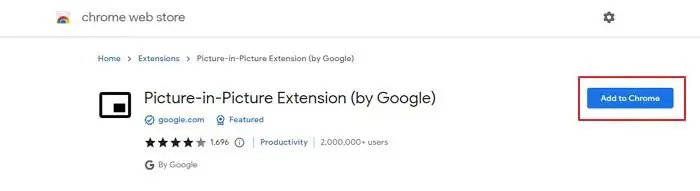
- فیس بک اور یوٹیوب، نیٹ فلکس وغیرہ کی ویڈیوز والی ویب سائٹس ایکسٹینشن کے ساتھ مطابقت رکھتی ہیں۔ اس طرح، یہ عملی طور پر تمام ویب سائٹس پر کام کر سکتا ہے۔
- اب، ویب سائٹ سے جو ویڈیو آپ چاہتے ہیں اسے چلائیں۔ اب، ان کلیدی مجموعوں کو استعمال کریں۔ Alt + P اپنے ونڈوز پی سی پر کروم پر پکچر ان پکچر لانچ کرنے کے لیے۔
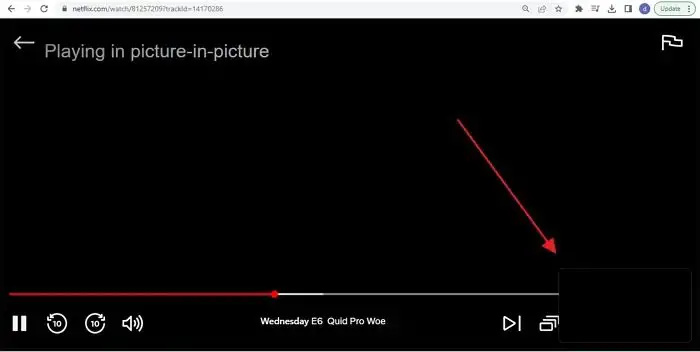
- آپ پکچر-ان-پکچر ایکسٹینشن آئیکن پر کلک کر کے بھی PiP کو چالو کر سکتے ہیں۔ آن ہونے پر، معروف ویڈیو سیاہ ہو جائے گی، اور آپ کے کمپیوٹر کی سکرین کے ایک کونے میں ایک چھوٹی سی تیرتی ہوئی ونڈو چلنا شروع ہو جائے گی۔ مزید برآں، آپ اپنی ترجیحات کے مطابق منی پلیئر کی ونڈو کا سائز اور پوزیشن تبدیل کر سکتے ہیں۔
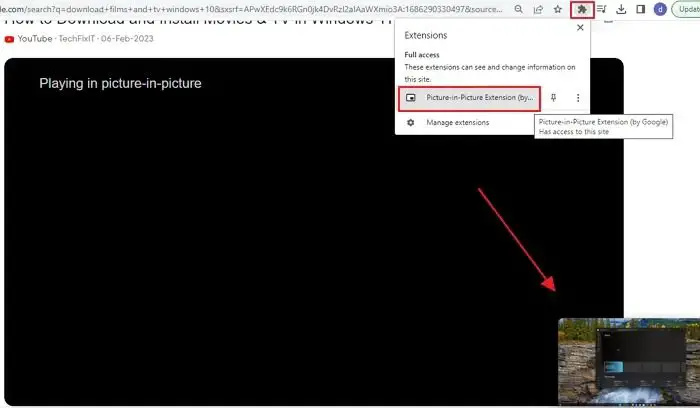
نوٹ : تصویر میں تصویر کی توسیع ایک وقت میں صرف ایک ویڈیو سے متعلق ہے۔ اگر کوئی ویڈیو پہلے ہی فلوٹنگ ونڈو میں چل رہا ہے، تو یہ ایک ساتھ دوسری ویڈیو کو PiP موڈ میں نہیں چلا سکتا۔ تاہم، اگر آپ کسی اور کو چلانے کی کوشش کرتے ہیں تو یہ پہلی ویڈیو کی جگہ لے لے گا۔
4] مائیکروسافٹ ایج اور موزیلا فائر فاکس
آپ Firefox اور Microsft Edge دونوں میں پکچر ان پکچر موڈ بھی استعمال کر سکتے ہیں کیونکہ وہ براؤزرز میں بنائے گئے ہیں جو آپ کے لیے تجربہ کرنا اور ملٹی ٹاسک کو آسان بناتے ہیں۔ ہماری گائیڈ کو پڑھیں:
- مائیکروسافٹ ایج میں پی آئی پی کو کیسے فعال کریں۔
- فائر فاکس میں پی آئی پی کو کیسے فعال کریں۔
لہذا، ونڈوز کی تصویر کو پکچر موڈ میں فعال کرنے کی یہ تکنیکیں ہیں۔ آپ مقامی طور پر ذخیرہ شدہ میڈیا فائلوں کے لیے Windows 11 Movies & TV ایپ استعمال کر سکتے ہیں۔ یوٹیوب، فیس بک، نیٹ فلکس، پرائم ویڈیو وغیرہ جیسی ویب سائٹس پر ویڈیوز چلانے کے لیے، آپ گوگل کروم میں پکچر ان پکچر ایکسٹینشن استعمال کر سکتے ہیں۔
پی سی پر یوٹیوب پر تصویر میں تصویر کیسے کریں؟
یوٹیوب ہر یوٹیوب پلیئر پر آئیکن پر کلک کرکے کسی کو بھی منی پلیئر پر جانے کی اجازت دیتا ہے۔ آپ کو صرف یوٹیوب ویڈیو کھولنے اور ایک PIP آئیکن پر کلک کرنے کی ضرورت ہے۔ جب آپ ایسا کرتے ہیں تو، پلیئر نیچے دائیں طرف ظاہر ہوتا ہے، اور براؤزر ہوم پیج پر واپس آجاتا ہے۔
کیا پی سی پر پکچر ان پکچر ہے؟
جبکہ پی سی، ایپس اور براؤزرز پر کوئی PIP موڈ نہیں ہے، ویڈیوز کو پکچر ان پکچر موڈ میں چلانے کی اجازت دیں۔ پلیئر پر PIP آئیکن تلاش کریں جب آپ اسے چلانا شروع کر دیں، اور آپ کو اسے منی پلیئر میں کھیلنے کا طریقہ دیکھنا چاہیے۔














